Come scaricare, installare e attivare Excel 2016
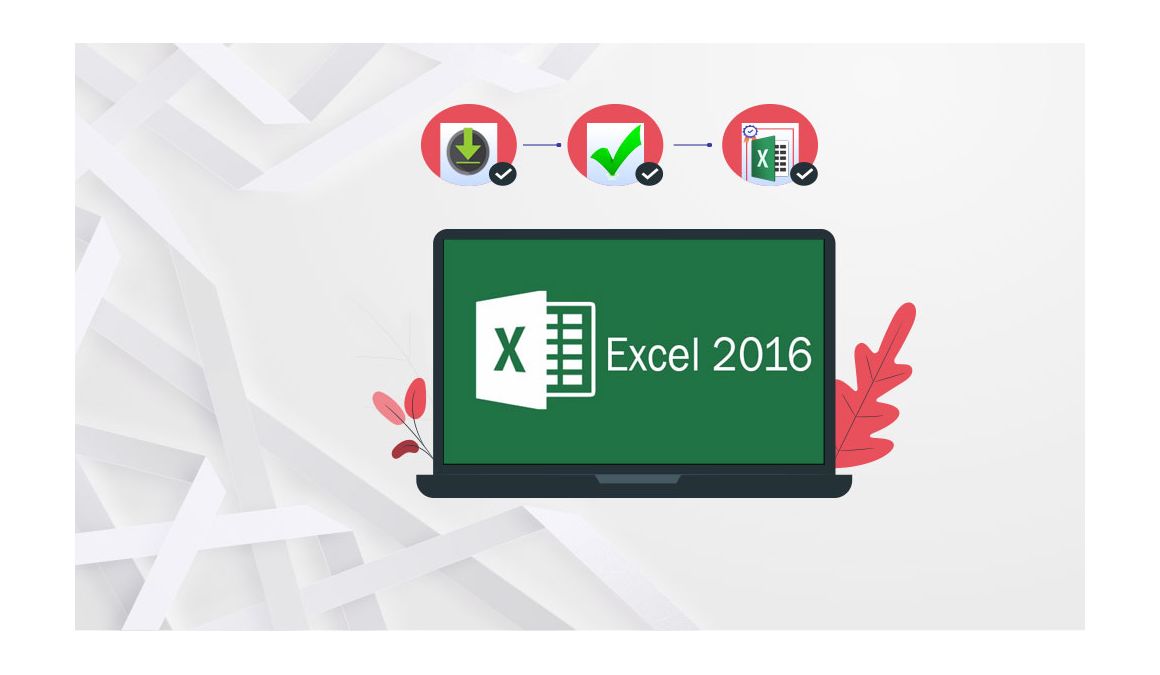
Introduzione:
Excel 2016 è una versione destinata agli utenti che necessitano di un potente programma per fogli di calcolo ma non dell'intera suite Office. Ms Excel 2016 include funzioni di gestione dei dati, un'ampia gamma di funzioni e formule per operazioni matematiche e statistiche e miglioramenti alle opzioni di visualizzazione e formattazione dei dati. Dispone inoltre di funzioni di collaborazione e di funzioni di sicurezza avanzate per proteggere i dati e impedire l'accesso non autorizzato. Nel complesso, Excel 2016 è uno strumento eccellente per le aziende e i privati che necessitano di un potente foglio di calcolo per gestire e analizzare grandi quantità di dati.
In questa guida spiegheremo come scaricare, installare e attivare Excel 2016.
Requisiti:
- File di download di Excel 2016.
- Sistema operativo: Windows 11, Windows 10, Windows 7, Windows 8.1, Windows Server 2016, Windows Server 2019 e Windows Server 2022
Passi da seguire:
Scarica Excel 2016
Dopo aver ricevuto l'ordine, fare clic sul link di download per avviare il download di Excel 2016.
Attenda il download, che potrebbe richiedere alcuni minuti.

Apra la cartella di download una volta scaricato il file Excel.
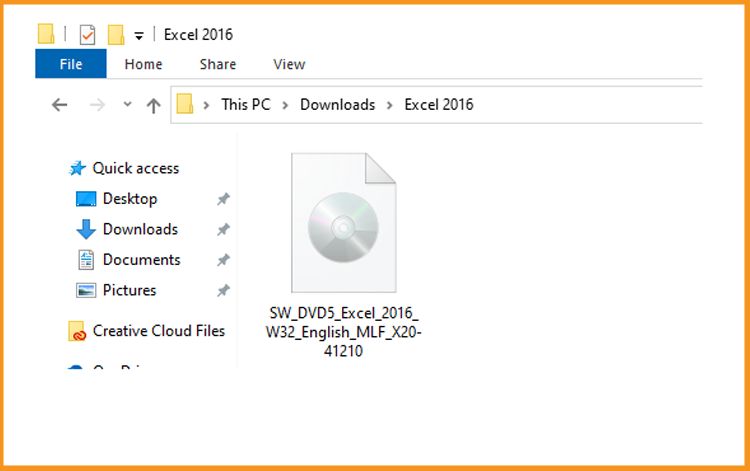
Installare Excel 2016
Una volta completato il download del software Excel, segua i passi seguenti per installarlo.
-
Monta il programma Excel per avviare l'installazione.
Per montare il file Excel, potete seguire uno di questi 3 metodi:
- Metodo 1:
Clicchi con il tasto destro del mouse sul file Excele poi clicchi su “Monta” per aprire la cartella di installazione.
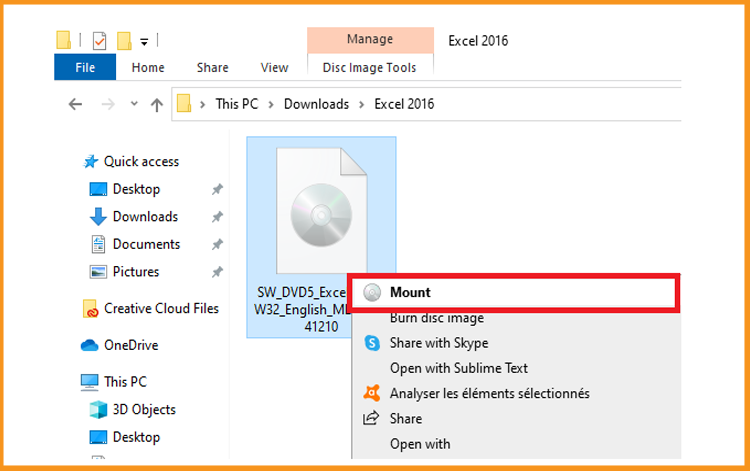
- Metodo 2:
Clicchi con il tasto destro del mouse sul file Excel, quindi clicchi su “Apri”e poi su Esplora File.

- Metodo 3:
Se non dispone dell'opzione "Monta", può utilizzare qualsiasi software per il montaggio di file ISO, come Virtual CloneDrive.
Può scaricare e installare da qui.
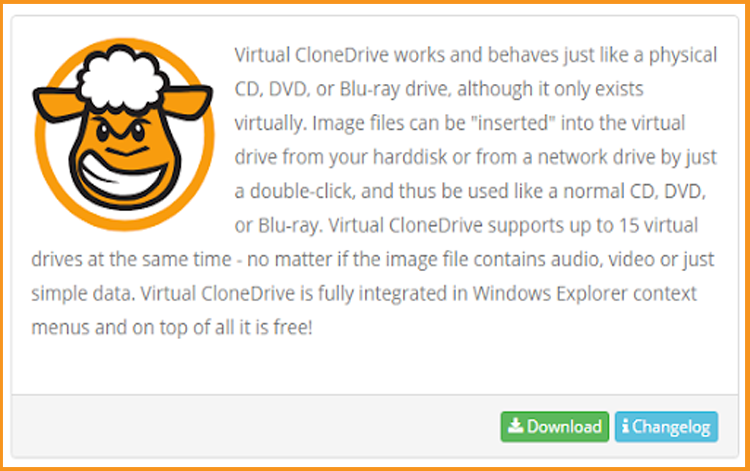
Una volta terminata l'installazione di Virtual CloneDrive, si diriga alla cartella dei download, quindi faccia doppio clic sul file Excel 2016 da montare.
- Metodo 1:
-
Si aprirà la cartella di installazione. Clicchi due volte su Setup per eseguire l'installazione di Excel 2016.
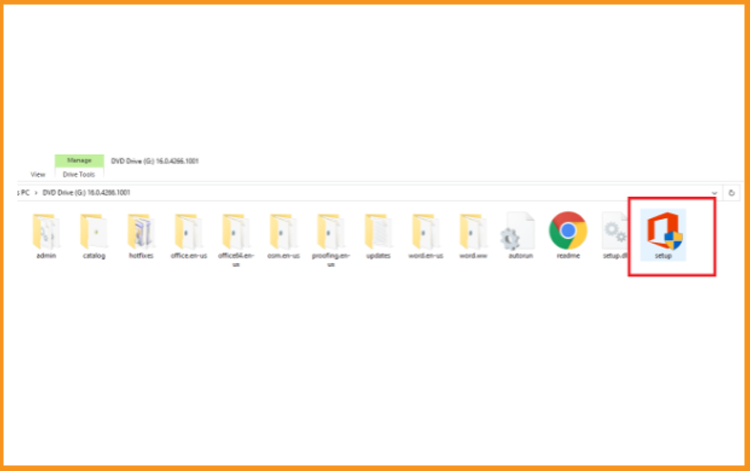
-
Accetti i termini del contratto e clicchi su “Continua”.
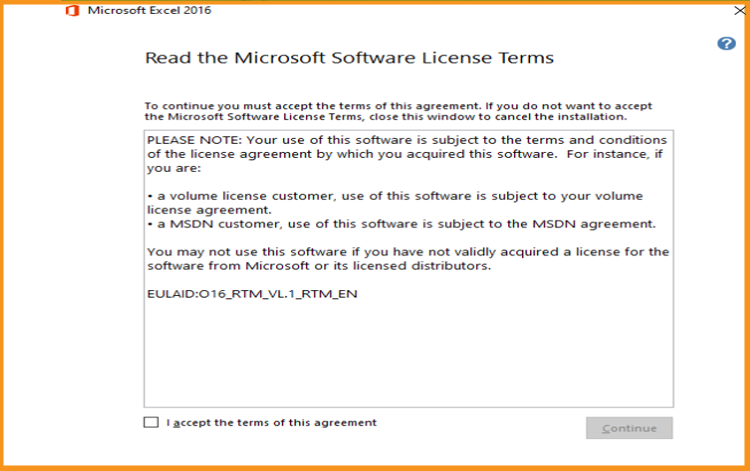
-
Clicchi su“Installa ora” per iniziare.
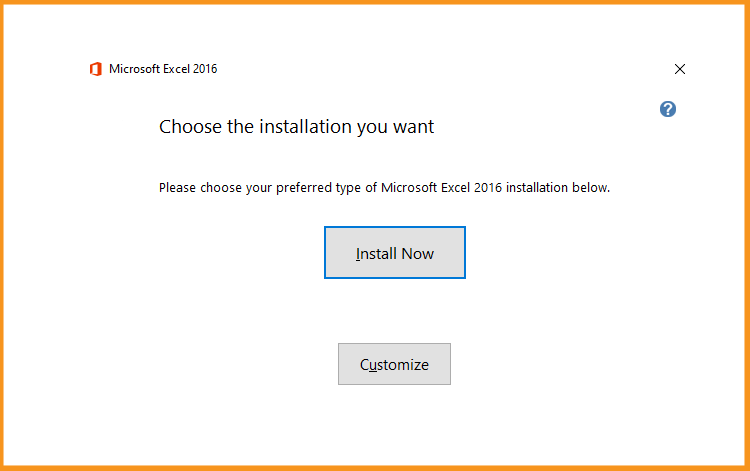
-
Aspettiamo qualche minuto mentre Excel viene installato.
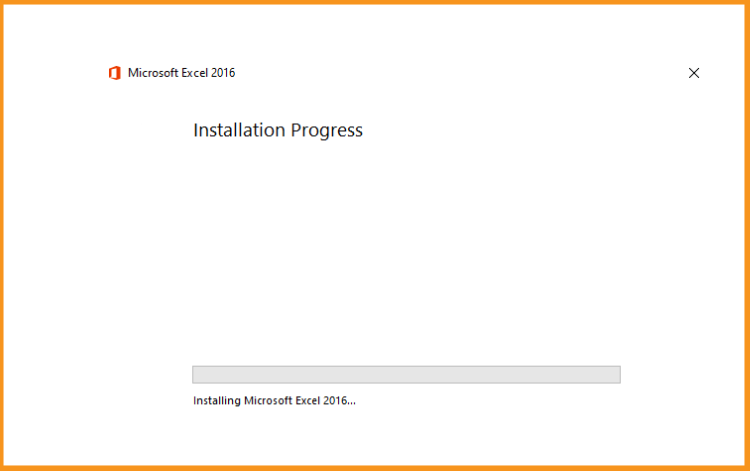
-
Excel 2016 è installato ora. Clicchi su “Chiudi”, quindi apra l'applicazione Excel per attivarla.
-
Attivare Excel 2016
Una volta completata l'installazione di Word, deve attivare Excel 2016 per ottenere l'attivazione a vita.
Segua le istruzioni riportate di seguito per aiutarla ad attivare il programma Excel.
-
Clicchiamo sul pulsante Start e digitiamo "Excel".
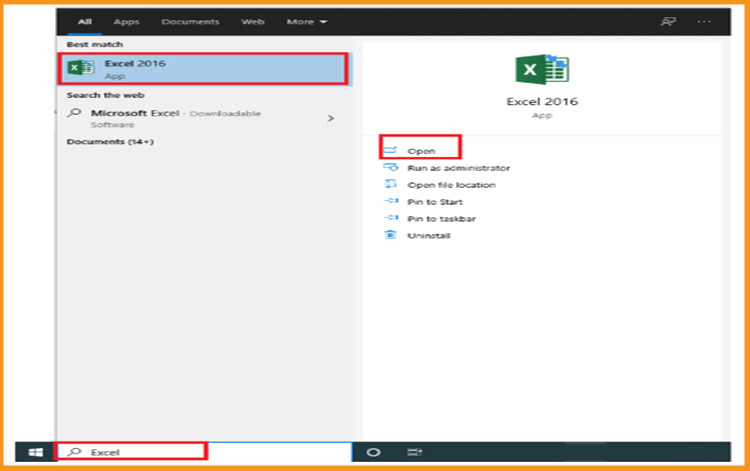
-
Clicchi su Cartella di lavoro vuota, poi su File e Account.
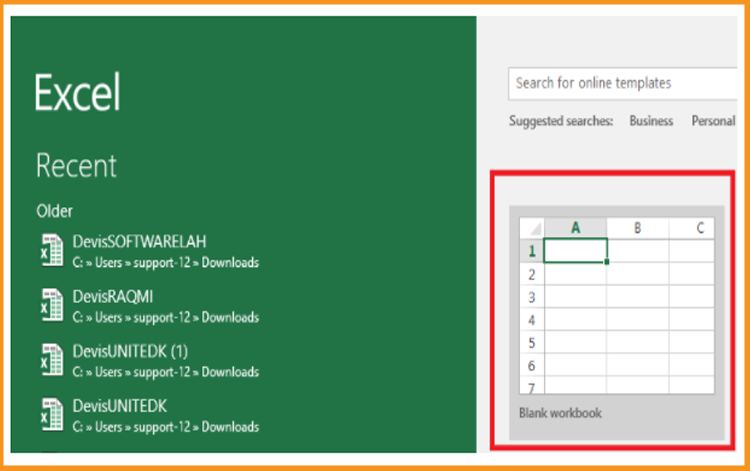
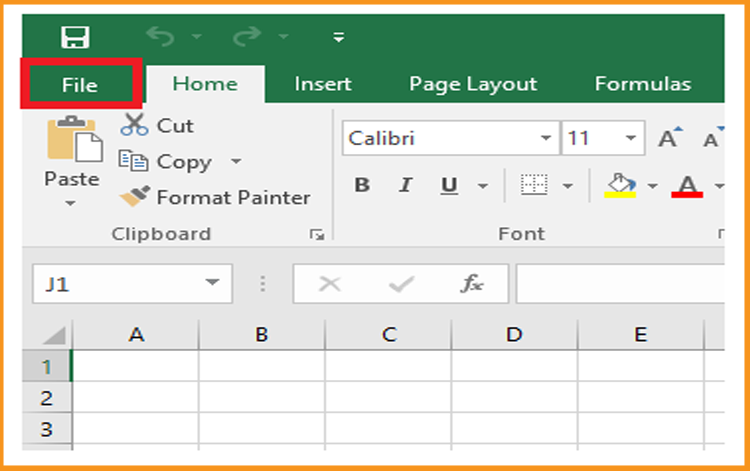
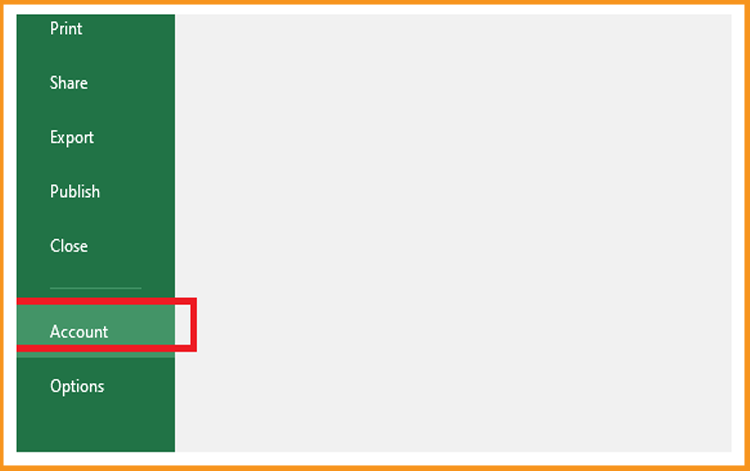
-
Fate clic su “Cambia codice Product Key”.
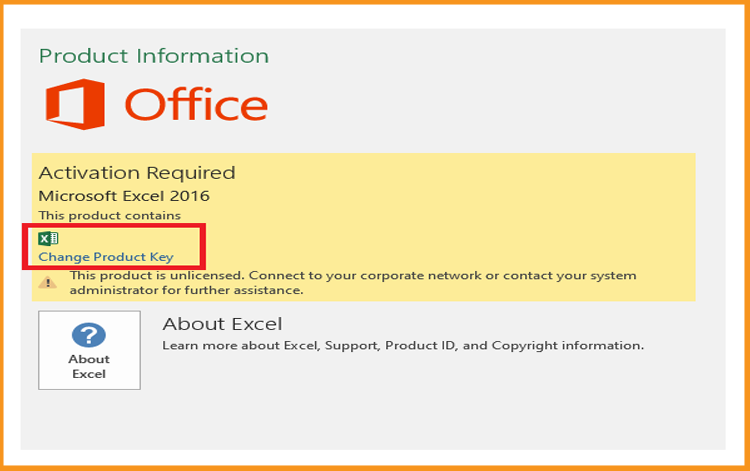
-
Inserite la vostra chiave di attivazione(25 caratteri), quindi continuate ad attivare Excel 2016.
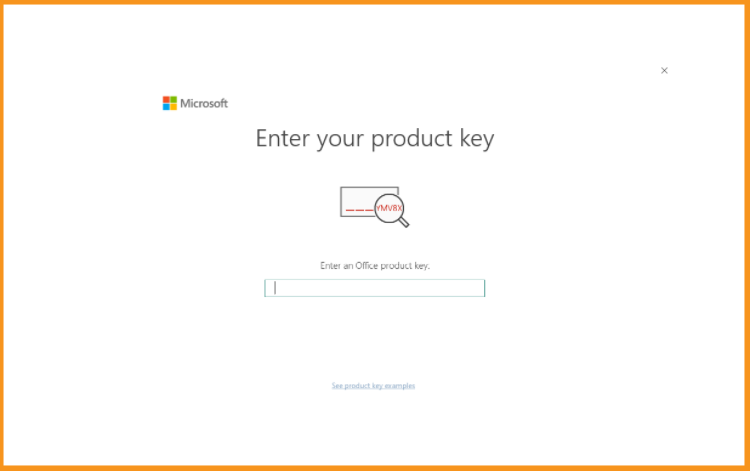
Il vostro Excel è ora installato e attivato! Ci auguriamo che vi sia utile per gestire e analizzare i vostri dati. Non esitate a contattarci se avete ulteriori domande o bisogno di assistenza con Excel.
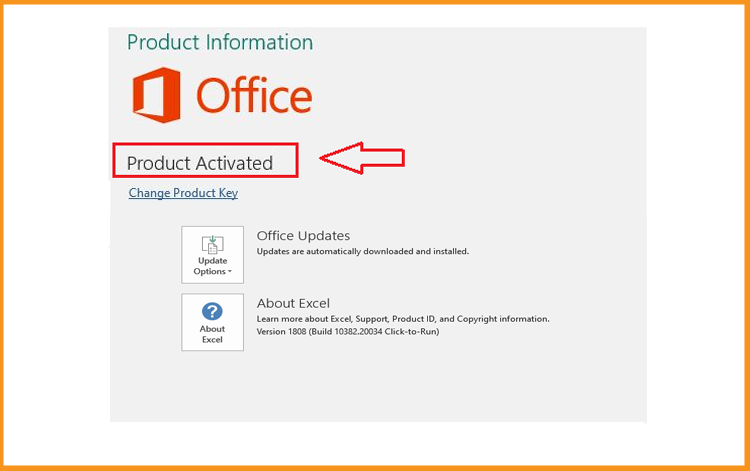
Buone notizie! Microsoft Excel 2016 è ora installato e attivato sul vostro computer, quindi avete a disposizione un potente strumento per creare e gestire tabelle, fogli e altre attività legate ai dati.
-
Leggi anche


